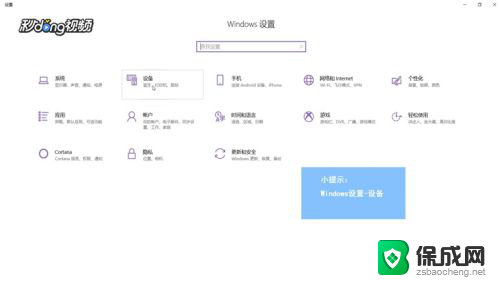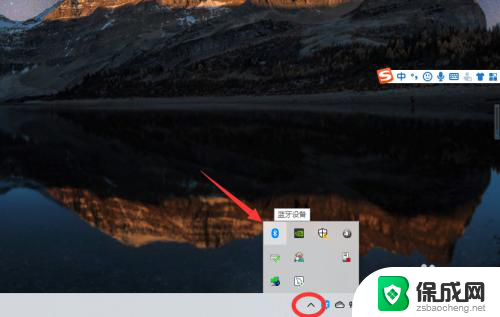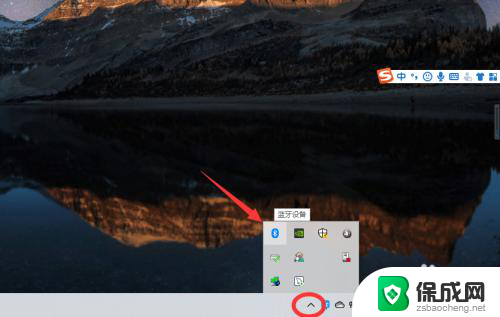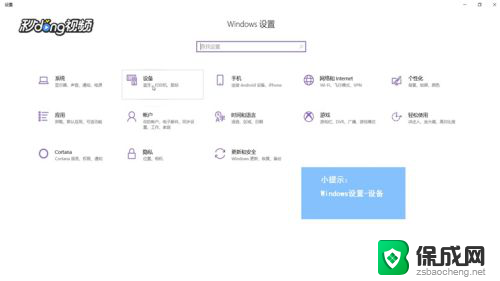蓝牙音响怎么连接台式机 如何在Win10台式电脑上连接蓝牙音箱
更新时间:2023-12-03 13:07:17作者:yang
蓝牙音响是一种方便实用的音频设备,它可以将音乐无线传输到我们的耳朵,许多人可能对如何在Win10台式电脑上连接蓝牙音箱感到困惑。事实上连接蓝牙音箱到台式机并不复杂,只需几个简单的步骤即可完成。在本文中我们将探讨如何在Win10台式电脑上连接蓝牙音箱,让您在享受音乐的同时,体验便捷的无线连接。
具体方法:
1.先打开蓝牙音箱的开关,没电的话可以充着电打开开关!

2.在电脑右下角打开向上的箭头,点击蓝牙图标进入蓝牙界面。
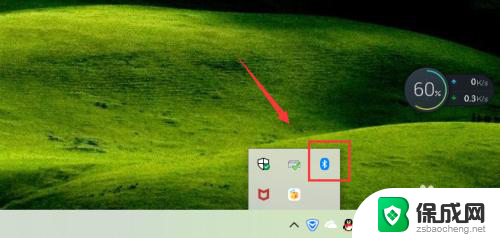
3.点击添加蓝牙或其它设备,如下图!
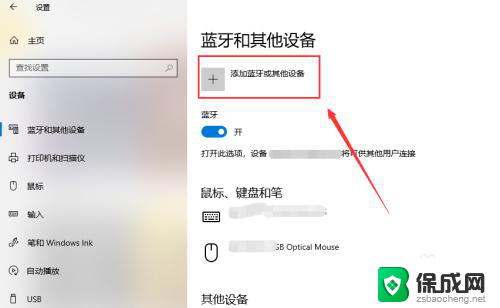
4.选择蓝牙,进行蓝牙设备的搜索工作!
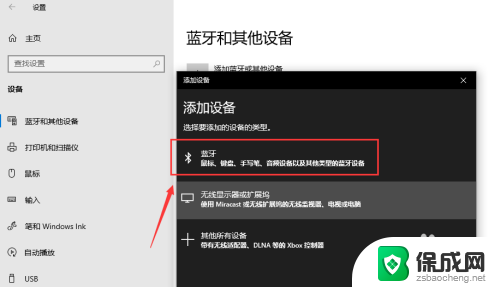
5.搜索到蓝牙音箱后点击音箱进入连接界面,连接需要一点时间!
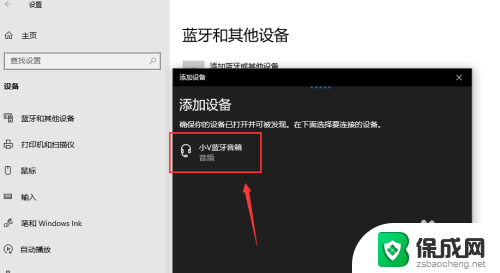
6.你的设备连接已经成功,这样就是蓝牙配对连接好啦。下面可以开始音乐播放了,我试了下很不错!
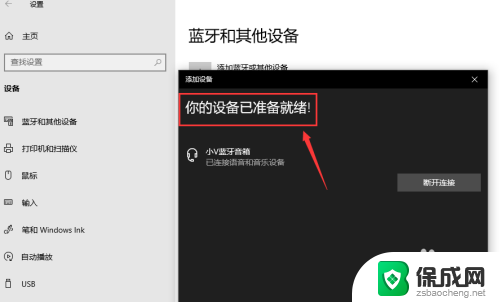

7.总结;
1、打开蓝牙音箱的开关
2、台式电脑打开蓝牙界面,搜索蓝牙设备
3、蓝牙设备进行配对,连接成功台式电脑就能播放声音了。
以上便是如何将蓝牙音响连接到台式机的全部内容,如果您需要,可以按照我的步骤进行操作,希望对您有所帮助。